Jogos para smartphones como PUBG, Call of Duty Mobile, In Us e Genshin Impact se tornaram muito populares, em alguns casos rivalizando com a popularidade dos jogos para desktop.
Infelizmente, algumas pessoas não têm smartphones potentes o suficiente para jogar jogos que exigem muitos recursos. Outros querem experimentar jogos para celular em uma tela maior. Seja qual for o motivo, você pode desfrutar de jogos para celular em seu computador usando Emuladores Android.
Quer experimentar seus jogos favoritos para celular em uma tela maior, como um laptop ou computador desktop? Você pode usar o teclado e o mouse para obter melhores controles. Você precisará de um desses aplicativos emuladores de Android em seu PC Windows ou Mac.

Requisitos de sistema para executar emuladores Android
Antes de começar, é importante conhecer os requisitos para usar esses emuladores. Os requisitos mínimos de sistema para executar esses diferentes emuladores Android são os seguintes:
- SO: Win7 / Win8 / Win8.1 / Win10
- Curador: Qualquer processador Intel ou AMD Dual Core
- memória: 2 GB de RAM
- Armazenamento: 8 GB de espaço no disco rígido
- o vídeo: OpenGL 2.0
Perceber: Alguns emuladores, como o Nox Player, possuem requisitos mínimos mais rigorosos, como 8 GB de RAM e 64 GB de espaço de armazenamento. Portanto, verifique os requisitos do respectivo emulador antes de instalá-lo.
Para jogar alguns jogos que requerem gráficos detalhados, como PUBG Mobile ou Genshin Impact, você precisa de um computador mais capaz. Aqui estão os requisitos de sistema recomendados para isso:
- SO: Windows 10
- Curador: Qualquer processador Intel ou AMD multi-core que suporte a tecnologia de virtualização Intel VT-x ou AMD-V
- memória: 8 GB de RAM
- Armazenamento: 16 GB de espaço no disco rígido
- o vídeo: OpenGL 4.5 ou superior
Embora não estejamos focando no Mac aqui, alguns desses emuladores também estão disponíveis para Mac. Se você é usuário de Mac, certifique-se de usar o macOS High Sierra ou qualquer versão mais recente do sistema operacional. Você pode checar Melhores emuladores Android para usuários de Mac.
Entre os muitos emuladores que testamos, selecionamos os melhores e os classificamos com base no desempenho e estabilidade. vamos dar uma olhada.
1. Reproduzir MEmu
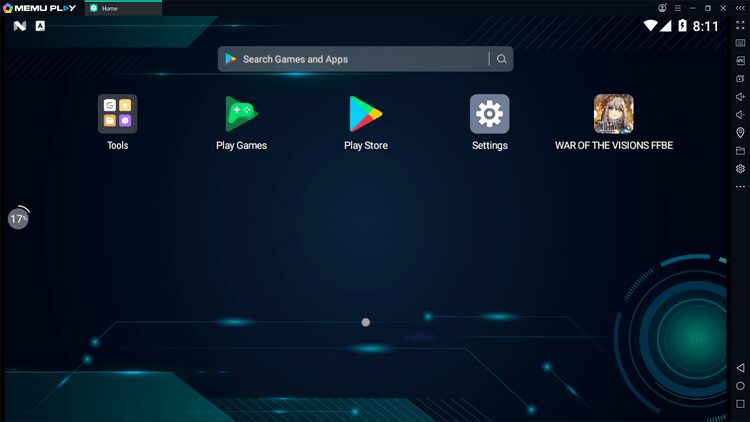
MEmu Play é um dos emuladores mais poderosos desta lista, o que o torna uma boa opção para jogar jogos Android no PC. O emulador alcançou mais de 100 milhões de downloads em mais de 200 países.
Nos benchmarks técnicos do Geekbench 4, MEmu pontua mais alto do que qualquer outro emulador Android. Isso significa que você terá o melhor desempenho para jogos gráficos e de alto desempenho. Você também pode instalar jogos e aplicativos fora da Play Store arrastando e soltando APKs.
MEmu suporta remapeamento de teclas, o que é muito útil para jogar jogos de tela de toque no PC. Em termos simples, você pode designar as ações que deve realizar em um jogo no teclado, mouse ou teclas do gamepad. Por exemplo, você pode usar as teclas WASD para mover, clicar com o botão esquerdo para atirar, etc.
Baixar: MEmu Para Windows (gratuito, assinatura disponível)
2. NoxPlayerName
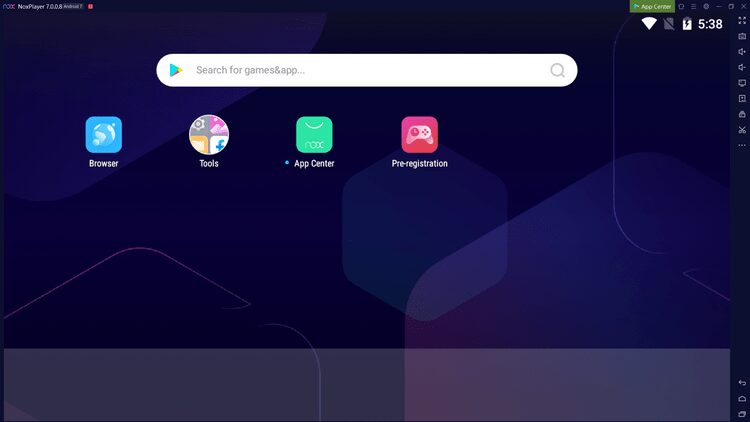
NoxPlayer é outro emulador Android popular, com mais de 150 milhões de usuários em cerca de 150 países. Ele está disponível para Windows e macOS, o que o torna uma das principais opções para usuários de Mac.
O emulador é otimizado para fornecer jogabilidade estável e suave, mesmo durante jogos com muitos gráficos. NoxPlayer também suporta a capacidade de redefinir o teclado, junto com a gravação do script. Se você não sabe, o log de script permite definir uma série de ações com um toque de tecla.
NoxPlayer é baseado no Android 7 Nougat. Outros recursos incluem acesso root opcional, instalação de aplicativos arrastando e soltando arquivos APK e uma opção para reduzir o uso de CPU e memória.
Baixar: NoxPlayer Para Windows | Mac (grátis)
3.BlueStacks
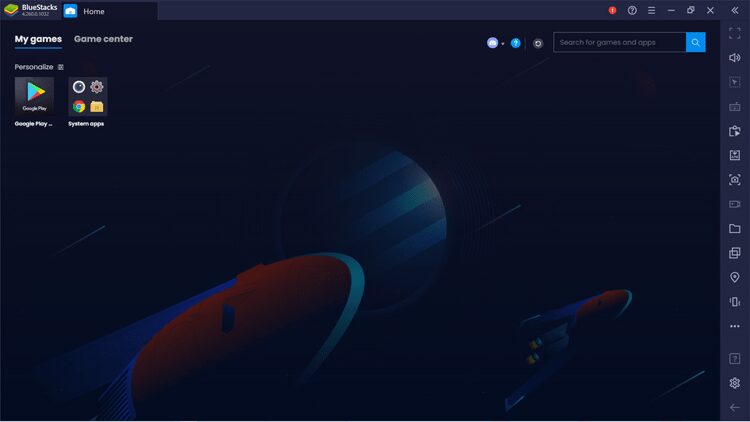
BlueStacks é o emulador Android mais antigo e popular desta lista. Seus desenvolvedores o apoiam há mais de uma década e ele tem mais de 500 milhões de usuários.
Em 2024, você poderá baixar duas versões do BlueStacks: BlueStacks 5 e BlueStacks 10 (ou X). No entanto, há uma grande diferença entre os dois. Embora o BlueStacks 5 seja o emulador Android padrão executado localmente no seu computador, o BlueStacks 10 é um emulador baseado em nuvem.
BlueStacks 5 é ideal para usuários do Windows que desejam jogar jogos Android em seus PCs. Suporta mapeamento de teclado com controles predefinidos para alguns jogos populares. Durante o jogo, você pode fazer capturas de tela e gravar seu jogo.
Infelizmente, o BlueStacks 5 não está disponível para macOS, portanto, se você tiver um Mac, deverá instalar o BlueStacks 10 para jogar jogos Android na nuvem. Porém, a escolha do jogo na plataforma agora.gg BlueStacks 10 não é ótimo, mas você ainda encontrará títulos populares como EA Sports FC Mobile e EA Sports UFC Mobile 2.
Ao contrário da maioria dos outros emuladores desta lista, o BlueStacks 5 não requer uma assinatura premium para se livrar dos anúncios. Você pode fazer isso facilmente em um menu Configurações -> Preferências no aplicativo.
Baixar: BlueStacks Para Windows | Mac (gratuito, assinatura disponível)
4. Google Play Games (beta)
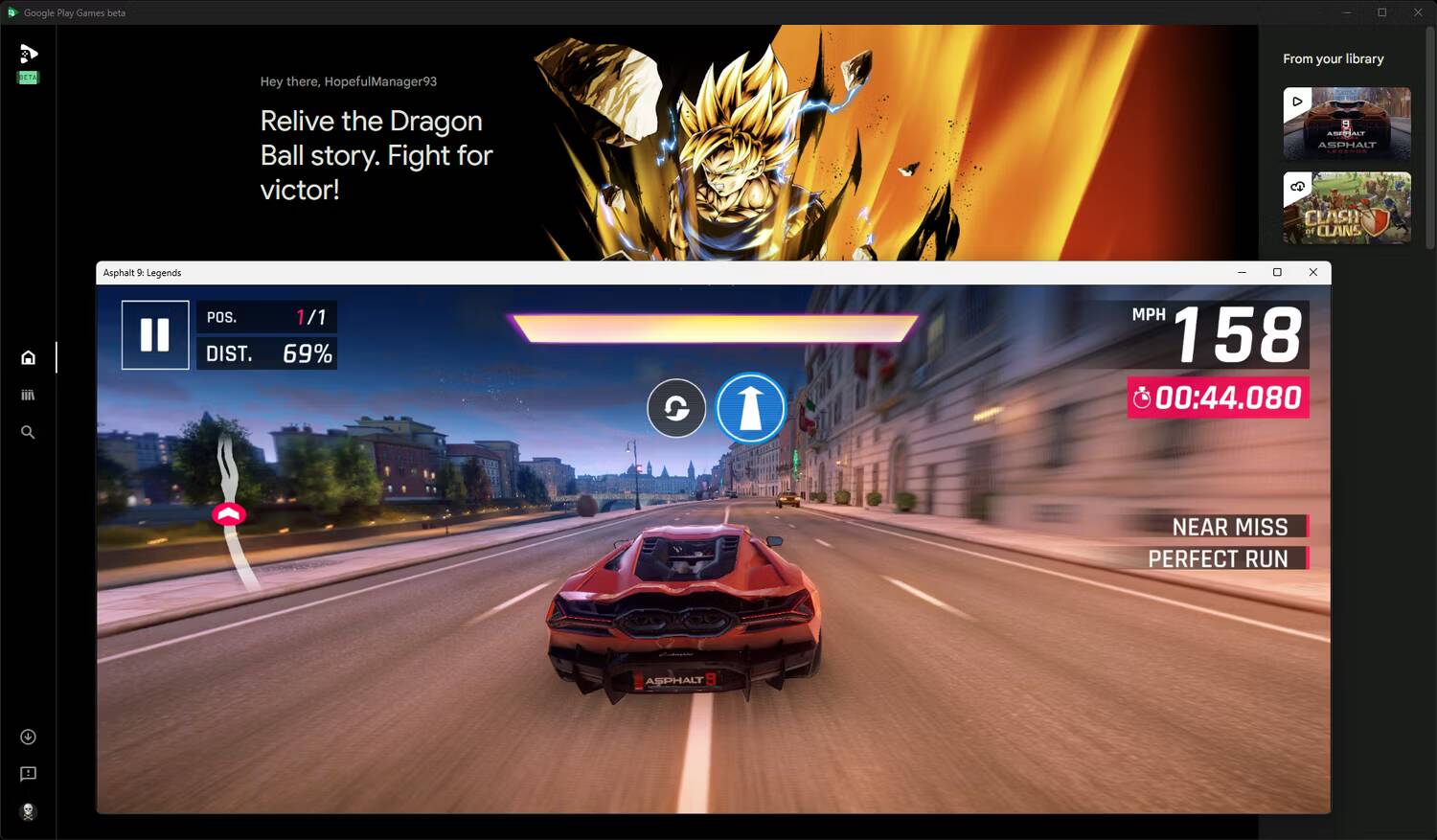
O Google Play Games no PC é o emulador Android oficial do Google. Você não pode usá-lo para executar quase todos os aplicativos ou jogos Android. Em vez disso, você está limitado a uma seleção de jogos. Em março de 2024, você pode acessar mais de 120 jogos no Google Play Games.
Os jogos populares incluem Asphalt 9: Legends, Alto’s Odyssey e Genshin Impact. Além dos jogos populares, considere conferir nossos jogos favoritos em Jogos do Google Play para PC.
Desde o seu lançamento inicial, o Google Play Games para PC foi atualizado para suportar o remapeamento do teclado para ajustar os controles de acordo com suas preferências.
Minha experiência jogando Asphalt 9: Legends usando o Google Play Games foi mista. Ele permaneceu estável ao mesmo tempo em que proporcionou taxas de quadros suaves no laptop com tecnologia Intel. No entanto, quando tentei rodar o jogo em um PC topo de linha com CPU AMD, muitas vezes vi caixas pretas cobrindo texturas durante várias corridas.
Baixar: Google Play Games para Windows (Livre)
5. Leitor de LDP
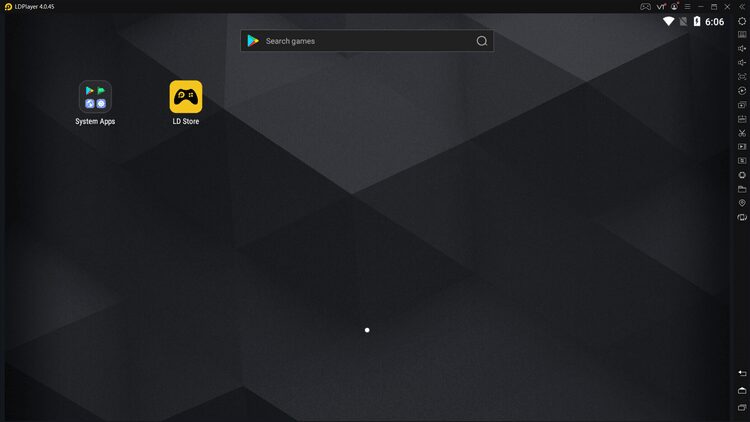
LDPlayer foi lançado em 2016, o que o torna um dos mais novos aplicativos de emulação Android. Mas em um tempo relativamente curto, o LDPlayer ultrapassou 100 milhões de downloads em 200 países.
Como alguns dos outros emuladores Android nesta lista, LDPlayer suporta remapeamento de chave, gravação de script e acesso root opcional. O emulador foi otimizado para muitos jogos populares que requerem gráficos HD, a fim de fornecer FPS alto durante o jogo.
O LDPlayer mostra alguns anúncios, mas você pode adquirir uma assinatura premium para removê-los.
Baixar: LDPlayer Para Windows (gratuito, assinatura disponível)
6. Loop de jogo
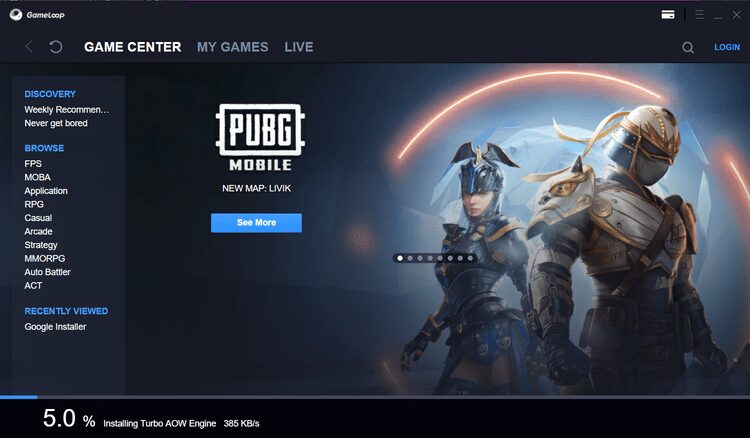
GameLoop é um emulador de jogo popular desenvolvido pela Tencent. Com mais de 500 milhões de downloads, a empresa afirma fornecer o emulador Android mais baixado. Embora fosse originalmente conhecido como Tencent Gaming Buddy, a empresa mais tarde o renomeou como GameLoop.
Se você quiser jogar jogos desenvolvidos pela Tencent, como PUBG Mobile e Call of Duty Mobile, GameLoop é o melhor emulador para fazer o trabalho. Otimizado para cerca de 200 jogos populares, incluindo jogos de alguns outros desenvolvedores, para garantir melhor desempenho com FPS alto.
GameLoop não está incluído na Play Store, mas você pode instalá-lo manualmente.
Baixar: GameLoopGenericName Para Windows (grátis)
7. Jogador MuMu
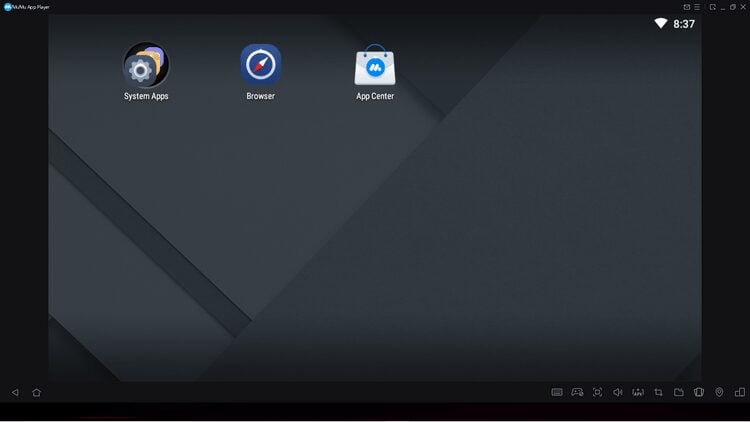
MuMu Player é um dos emuladores menos conhecidos para a missão. A NetEase, a empresa por trás de muitos jogos populares para smartphones e PCs, desenvolveu este emulador. Se você deseja reproduzir títulos desenvolvidos pela NetEase, você definitivamente deve tentar este emulador.
Como o GameLoop, o MuMu Player não tem muitos jogos em sua loja. Felizmente, ele vem com a Google Play Store pré-instalada.
Baixar: Jogador MuMu Para Windows (grátis)
8. SO Phoenix
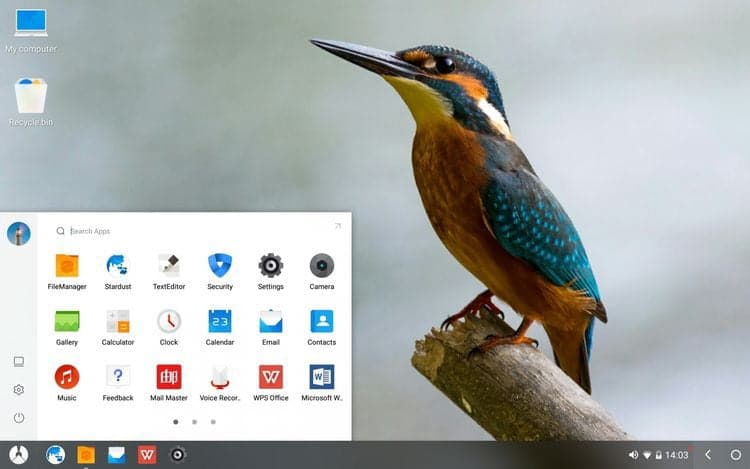
Phoenix OS não é apenas um emulador, mas um sistema operacional completo baseado no Android. Isso oferece uma vantagem adicional sobre as outras opções desta lista, pois o Phoenix OS oferece um desempenho muito melhor do que qualquer emulador Android.
Por ser um sistema operacional leve, você também pode instalá-lo em alguns computadores de baixo custo. Embora você obtenha um bom desempenho, não recomendamos usá-lo como seu sistema operacional principal, pois contém alguns bugs.
No entanto, você pode inicializá-lo inicializando duas vezes o computador enquanto usa o sistema operacional normal. Você só precisa reservar algum espaço de armazenamento para isso. Se houver pouco espaço, você também pode instalar o Phoenix OS em uma unidade USB externa. Verificar Como instalar vários sistemas operacionais inicializáveis em uma unidade USB.
No momento da escrita, visitar o Phoenix OS no Chrome mostra um aviso de software potencialmente indesejado. No entanto, o site é seguro para visitar em nossos testes.
Baixar: Phoenix OS (Livre)
9. Estúdio Android
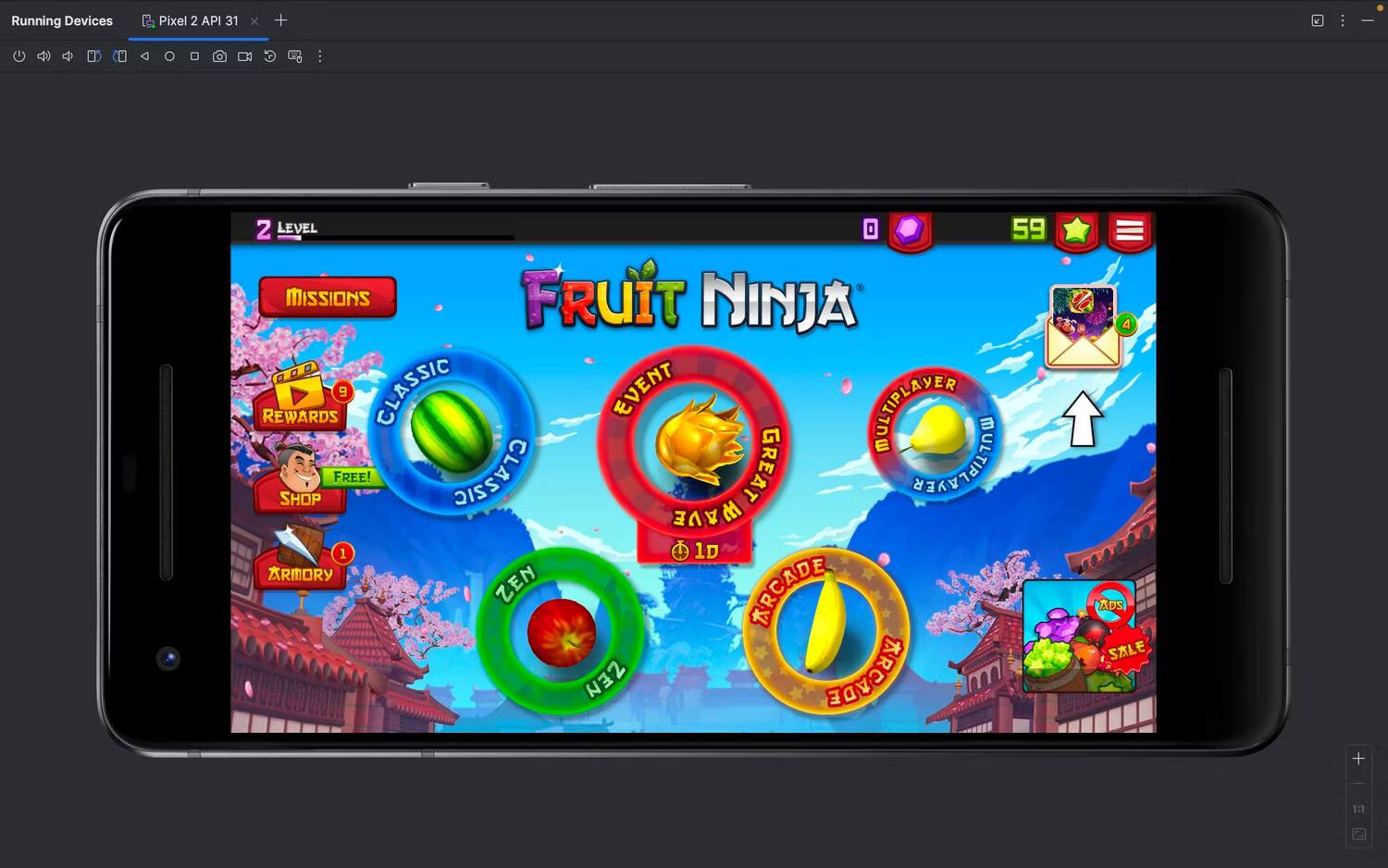
O Android Studio não é um emulador de jogos; Na verdade, é uma ferramenta para desenvolvedores criarem aplicativos Android. Não recomendamos instalá-lo em um computador Windows apenas para jogar, pois todas as outras opções são melhores.
No entanto, se você estiver usando um Mac com Apple Silicon, o Android Studio é sua única opção se quiser rodar jogos Android nativamente em seu dispositivo.
Depois que o Android Studio estiver instalado, você precisará criar um novo projeto e configurar seu dispositivo Android na seção Gerenciador de dispositivos. O processo é um pouco complicado, mas segui as instruções do vídeo do YouTube abaixo para fazê-lo funcionar.
O Android Studio não é ideal para executar jogos com uso intensivo de gráficos, como Genshin Impact, pois pode falhar. No entanto, é perfeitamente normal jogar alguns jogos casuais leves, como Fruit Ninja, Angry Birds, Planets vs. Zombies e muito mais.
Se você não é fã de um emulador de nuvem como o BlueStacks 10 por sua qualidade de streaming, vale a pena tentar o Android Studio. Verificar Guia do iniciante para Android Studio para desenvolvimento de aplicativos.
Baixar: Android Estúdio Para Windows e Mac (grátis)
Jogue seus jogos favoritos para celular com emuladores Android
Existem muitos emuladores Android disponíveis. Aqui, demos uma olhada nos melhores emuladores Android para jogos em termos de desempenho, estabilidade e recursos. Também nos certificamos de que cada emulador suporta redefinição de pressionamento de tecla, o que é útil para jogar muitos jogos Android populares.
Embora os usuários de Mac, especialmente aqueles com um Mac com Apple Silicon, tenham opções muito limitadas, emuladores baseados em nuvem como o BlueStacks 10 ainda possibilitam jogar alguns jogos Android sem depender do hardware do seu computador.
Enquanto isso, depois que seu emulador for configurado, certifique-se de saber Todos os ótimos jogos Android Acessível.







